Джойстик PS4 является одним из наиболее популярных геймпадов среди геймеров. Имея возможность использовать его не только для игровой приставки PlayStation 4, но и на компьютере, вы значительно расширяете свои игровые возможности. К счастью, подключение джойстика PS4 к компьютеру в клиенте Steam совсем не сложно.
Первым шагом к подключению джойстика PS4 является подключение через USB-кабель. Подключите один конец к компьютеру, а другой – к геймпаду. В большинстве случаев компьютер сам распознает джойстик и установит необходимые драйверы. Однако, если этого не произошло, есть несколько дополнительных шагов, которые помогут вам подключить джойстик в Стиме на ПК.
Далее необходимо открыть клиент Steam на вашем компьютере и перейти в настройки, в которых вы должны выбрать вкладку "Управление" и далее "Обнаружение устройств". Проверьте, что галочка рядом с "PlayStation Configuration Support" установлена, иначе джойстик не будет обнаружен компьютером.
Подключение джойстика PS4 к компьютеру в Steam
Для подключения джойстика PS4 к компьютеру в Steam, вам понадобится выполнить несколько простых шагов.
- Убедитесь, что ваш компьютер поддерживает беспроводное соединение Bluetooth или имеет USB-порт для подключения джойстика.
- Включите джойстик PS4 и перейдите в "Настройки" на вашем компьютере.
- В разделе "Устройства" найдите "Bluetooth и другие устройства" (если используете беспроводное соединение) или "Устройства и принтеры" (если используете USB-подключение).
- Нажмите кнопку "Добавить устройство" и выберите "Беспроводной контроллер" или "Контроллер PS4" (в зависимости от вашего компьютера).
- Джойстик PS4 будет отображаться в списке устройств. Выберите его и выполните инструкции по установке, если они появятся.
- После успешного подключения джойстик будет готов к использованию в Steam.
Теперь вы можете настроить свой джойстик PS4 в Steam и использовать его для игр. Для этого:
- Запустите Steam и откройте раздел "Настройки" (в верхнем левом углу экрана).
- В разделе "Управление" выберите "Контроллеры" и нажмите "Общие настройки контроллера".
- В списке обнаруженных контроллеров найдите "Wireless Controller" или "DualShock 4 Controller".
- Выберите опцию "Подключить контроллер" и следуйте инструкциям на экране для настройки кнопок и осей джойстика.
- После настройки вы сможете использовать джойстик PS4 в играх, поддерживающих контроллеры. Некоторые игры могут требовать дополнительных настроек, поэтому убедитесь, что проверили настройки контроллера в каждой игре.
Теперь вы готовы наслаждаться играми в Steam с джойстиком PS4!
Использование специального адаптера
Если вы хотите использовать джойстик PS4 для игр на компьютере в Стиме, вы можете воспользоваться специальным адаптером, который позволяет подключить контроллер к компьютеру по Bluetooth.
Специальный адаптер, такой как "DualShock 4 USB Wireless Adaptor", позволяет использовать джойстик PS4 без проводов и с минимальной задержкой. Для использования адаптера вам потребуется выполнить следующие шаги:
| 1. | Сначала вам необходимо подключить адаптер к компьютеру. Выполните этот шаг, следуя инструкциям, прилагаемым к адаптеру. |
| 2. | Затем включите джойстик PS4 и удерживайте кнопку "Share" (поделиться) на контроллере до тех пор, пока индикатор на контроллере не начнет мигать быстро. |
| 3. | На компьютере откройте приложение Стим и перейдите в меню "Настройки". |
| 4. | В меню "Настройки" выберите пункт "Устройства" и затем "Bluetooth". |
| 5. | В списке обнаруженных устройств выберите "Wireless Controller" (беспроводной контроллер) и нажмите кнопку "Подключить". |
После выполнения этих действий джойстик PS4 должен успешно подключиться к компьютеру через специальный адаптер. Теперь вы можете настроить контроллер и наслаждаться играми в Стиме.
Установка драйверов для джойстика
Для того чтобы подключить джойстик PS4 к компьютеру и использовать его в Стиме, вам необходимо установить соответствующие драйверы. Вот пошаговая инструкция:
- Сначала вам нужно скачать и установить драйверы для джойстика PS4. Вы можете найти их на официальном сайте производителя или на специализированных ресурсах для загрузки драйверов.
- После того как драйверы загружены, запустите установочный файл и следуйте инструкциям на экране. Обычно вам нужно будет согласиться с лицензионным соглашением и выбрать место установки.
- После успешной установки драйверов, подключите джойстик PS4 к компьютеру с помощью USB-кабеля. Драйверы должны автоматически обнаружить джойстик и настроить его для работы.
- После того как джойстик успешно подключен, вы можете открыть Стим и настроить его использование. Зайдите в настройки Стима, выберите "Контроллеры" и выберите опцию "Обнаружение контроллеров". Стим должен распознать ваш джойстик PS4 и позволить вам настроить его на свое усмотрение.
- Теперь вы можете наслаждаться игрой в Стиме с помощью джойстика PS4. У вас будет возможность настраивать кнопки и оси джойстика, а также использовать его в любимых играх.
Помните, что не все игры совместимы с джойстиком PS4. Убедитесь, что выбранные вами игры поддерживают его использование и настройте их соответствующим образом.
Подключение через Bluetooth
Для подключения джойстика PS4 к компьютеру через Bluetooth в Стиме, следуйте инструкциям ниже:
| Шаг 1: | Убедитесь, что ваш компьютер имеет встроенный Bluetooth-адаптер или подключенный USB-адаптер. |
| Шаг 2: | На компьютере откройте настройки Bluetooth и включите Bluetooth-режим. |
| Шаг 3: | На джойстике PS4 зажмите кнопку PlayStation и кнопку "Share" одновременно в течение нескольких секунд, пока индикатор светодиода не начнет мигать быстро. |
| Шаг 4: | На компьютере найдите новое устройство Bluetooth и выберите его для подключения. |
| Шаг 5: | Когда подключение установлено, джойстик PS4 будет готов к использованию в Стиме. |
После успешного подключения через Bluetooth вы сможете настроить кнопки и провести калибровку джойстика в настройках Стима для более комфортной игры.
Использование проводного соединения
Если у вас есть провод USB для вашего джойстика PS4, вы можете подключить его непосредственно к компьютеру, чтобы использовать его в Steam. Это наиболее надежный и простой способ подключения.
Вот пошаговая инструкция:
- Сначала убедитесь, что ваш компьютер и контроллер PS4 выключены.
- Подключите один конец USB-кабеля к порту на джойстике PS4, а другой конец к свободному порту USB на компьютере.
- Включите свой компьютер и джойстик PS4. Оба устройства должны обнаружить соединение и установить необходимые драйверы автоматически.
- Откройте Steam на вашем компьютере и войдите в свою учетную запись.
- Нажмите на кнопку "Steam" в верхнем меню и выберите "Включить Big Picture Mode".
- В Big Picture Mode выберите раздел "Настройки" и перейдите в "Настройки контроллера".
- В "Настройках контроллера" выберите "Общие контроллеры" и убедитесь, что "PS4 Controller" отображается в списке подключенных контроллеров.
- После успешного подключения джойстика PS4 к компьютеру, вы сможете настроить все кнопки и сенсоры в Steam и наслаждаться игрой с полным управлением контроллером PS4.
Теперь вы можете играть в любимые игры в Steam с помощью джойстика PS4, используя проводное соединение! Удачной игры!
Настройка контроллера в Стиме
После успешного подключения джойстика PS4 к компьютеру, далее необходимо настроить его в программе Steam. Вот несколько шагов, которые помогут вам выполнить эту задачу:
1. Откройте программу Steam
Запустите клиент Steam на вашем компьютере. Для этого найдите ярлык Steam на рабочем столе или в меню "Пуск" и щелкните по нему дважды.
2. Зайдите в "Настройки Steam"
После открытия программы Steam, в верхнем меню выберите пункт "Steam" и затем "Настройки".
3. Перейдите во вкладку "Контроллеры"
Во вкладке "Настройки" найдите раздел "Контроллеры" в левой части списка. Нажмите на него, чтобы открыть настройки контроллеров.
4. Включите поддержку контроллеров PS4
В настройках контроллеров найдите опцию "Поддержка контроллеров PS4" и убедитесь, что переключатель рядом с ней включен. Это позволит программе Steam распознавать и работать с контроллерами PS4.
5. Протестируйте контроллер
После включения поддержки контроллеров PS4, нажмите кнопку "Параметры" рядом с именем PS4 контроллера, который вы хотите протестировать. В открывшемся окне вы сможете проверить работу всех кнопок и осей, чтобы убедиться, что контроллер правильно подключен и функционирует.
6. Настройте кнопки и оси контроллера
Если вам необходимо переназначить кнопки или оси контроллера, вы можете сделать это во вкладке "Переназначение" в настройках контроллеров Steam. Просто выберите соответствующую кнопку или ось и назначьте желаемое действие.
Вот и все! Теперь ваш джойстик PS4 полностью настроен и готов к использованию в программе Steam.
Программное обеспечение для настройки джойстика
Для полноценной работы джойстика PS4 с компьютером в Steam необходимо установить специальное программное обеспечение, которое позволит вам настроить контроллер под свои потребности. Ниже представлены некоторые популярные программы для настройки джойстика PS4.
- DS4Windows - бесплатная программа, которая позволяет эмулировать Xbox 360 контроллер на вашем компьютере, используя джойстик PS4. Она также предоставляет множество настроек, позволяющих настроить контроллер под ваши индивидуальные потребности. DS4Windows поддерживает как проводные, так и беспроводные подключения, а также имеет функции для настройки сенсорной панели и гироскопа джойстика.
- InputMapper - еще одна бесплатная программа, которая работает с джойстиком PS4. Она имеет интуитивно понятный интерфейс и предоставляет множество настроек для настройки контроллера. InputMapper также обеспечивает поддержку проводных и беспроводных соединений, а также имеет функции для настройки сенсорной панели и гироскопа джойстика.
- Steam Big Picture Mode - встроенное в Steam программное обеспечение, которое также позволяет настроить джойстик PS4. Большая часть игр в Steam имеет встроенную поддержку джойстика PS4, поэтому использование программы Steam Big Picture Mode может быть наиболее удобным вариантом. Это позволяет избежать необходимости устанавливать дополнительное программное обеспечение и дает возможность настроить контроллер прямо из интерфейса Steam.
Помимо вышеперечисленных программ, также существуют другие альтернативы для настройки джойстика PS4, такие как JoyToKey и Xpadder. Выбор программы для настройки джойстика зависит от ваших индивидуальных предпочтений и требований.
Проверка соединения и настройки
После того, как вы подключили джойстик PS4 к компьютеру, необходимо проверить успешность соединения и настроить управление.
1. Откройте программу Steam на вашем компьютере и перейдите в раздел «Настройки».
2. В разделе «Контроллеры» выберите пункт «Общие контроллеры».
3. Убедитесь, что контроллер PS4 отображается в списке обнаруженных контроллеров. Если он не отображается, убедитесь, что правильно подключили джойстик и попробуйте перезагрузить компьютер.
4. Чтобы настроить управление для джойстика PS4, нажмите кнопку «Настройка контроллера».
5. В открывшемся окне вы сможете просмотреть и настроить кнопки и оси джойстика. Для настройки нажмите на кнопку или ось, а затем нажмите нужную кнопку или двигайте соответствующую ось на джойстике.
6. После настройки управления нажмите кнопку «Сохранить». Теперь ваш джойстик PS4 готов к использованию в Steam.
Обязательно проведите тестовую проверку соединения, чтобы убедиться, что джойстик правильно работает и все кнопки и оси откликаются. Вы можете использовать встроенный в Steam инструмент для проверки контроллера.
Отладка и решение проблем
При подключении джойстика PS4 к компьютеру через Стим могут возникать некоторые проблемы. Вот несколько советов, которые помогут вам их устранить:
1. Проверьте подключение:
Убедитесь, что ваш джойстик PS4 правильно подключен к компьютеру и включен. Проверьте, что соединительный кабель целый и надежно соединен с портом USB на компьютере.
2. Обновите драйверы:
Убедитесь, что ваши драйверы джойстика PS4 на компьютере обновлены до последней версии. Для этого можно использовать специальные программы для автоматического обновления драйверов или загрузить последние драйверы с официального сайта производителя. После обновления драйверов перезагрузите компьютер.
3. Проверьте совместимость:
Убедитесь, что ваш компьютер и операционная система совместимы с джойстиком PS4. Некоторые более старые версии операционной системы могут требовать дополнительных драйверов или плагинов для работы с джойстиком PS4. Проверьте требования к системе на официальном сайте Стима и убедитесь, что ваш компьютер и операционная система соответствуют им.
4. Проверьте настройки Стима:
Убедитесь, что в настройках Стима правильно установлен и сконфигурирован джойстик PS4. Откройте настройки Стима, найдите раздел "Управление" или "Контроллеры" и проверьте, что ваш джойстик PS4 активирован и правильно настроен.
5. Проверьте другие программы:
Если у вас установлены другие программы или приложения для работы с геймпадами, проверьте их настройки и конфликты с джойстиком PS4. Возможно, эти программы перехватывают сигналы от джойстика и мешают правильной работе в Стиме. Попробуйте закрыть или отключить эти программы временно.
Если после выполнения всех перечисленных рекомендаций проблема сохраняется, обратитесь за помощью к технической поддержке Стима или производителю джойстика PS4. Они смогут предложить дополнительные решения и советы для решения проблемы.
Возможные ограничения и совместимость
При использовании джойстика PS4 с компьютером в Steam могут возникнуть некоторые ограничения и проблемы совместимости. Во-первых, стоит учитывать, что не все игры на ПК могут поддерживать джойстик PS4 напрямую. Некоторые игры могут требовать дополнительной настройки или использования сторонних программ, чтобы полностью настроить работу контроллера.
Кроме того, некоторые функции, доступные на консоли PS4, могут быть недоступны при использовании джойстика на ПК. Например, функция гироскопического управления может не поддерживаться в некоторых играх или может работать с ограничениями.
Совместимость джойстика PS4 с ПК также может зависеть от операционной системы компьютера. В некоторых случаях может потребоваться установка дополнительных драйверов или обновление программного обеспечения контроллера для корректной работы.
Важно также отметить, что джойстик PS4 может не поддерживаться некоторыми старыми компьютерами или ПК с ограниченными возможностями. Перед покупкой или попыткой подключить джойстик рекомендуется проверить совместимость вашего компьютера с официальными рекомендациями производителя.
Полезные советы и рекомендации
- Перед подключением джойстика PS4 к компьютеру, убедитесь, что контроллер полностью заряжен.
- Установите программу DS4Windows, она позволит компьютеру распознать джойстик PS4 и настроить его работу.
- После установки DS4Windows, откройте программу и подключите джойстик PS4 к компьютеру с помощью USB-кабеля.
- Если программа не распознает джойстик автоматически, нажмите на кнопку "Подключить" в программе DS4Windows.
- Настройте желаемые параметры джойстика с помощью программы DS4Windows. Вы можете изменить макросы кнопок, чувствительность аналоговых стиков и другие параметры.
- После настройки джойстика, закройте программу DS4Windows и отсоедините джойстик от компьютера.
- Теперь вы можете подключить джойстик PS4 к компьютеру через беспроводное соединение Bluetooth. Для этого нажмите и удерживайте кнопку "PS" на джойстике, пока не мигнет светодиодная индикация.
- На компьютере, в настройках Bluetooth, найдите и подключите джойстик PS4.
- Откройте Steam и выберите "Настройки" из меню. Затем выберите "Контроллеры" и убедитесь, что опция "Поддержка джойстика PS4" включена.
- Теперь ваш джойстик PS4 будет полностью подключен к компьютеру и работать с играми в Steam как обычный геймпад.